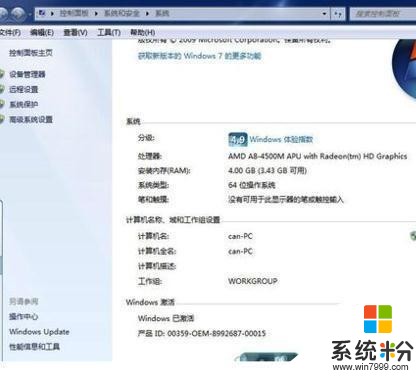教你怎样把 win10 系统重装成 win7
将WIN7的安装包解压出来,解压到非系统盘的路径中(如D\win7)一般情况下,你下载的都是ISO格式的镜像,解压出来后会有下图这样的文件:
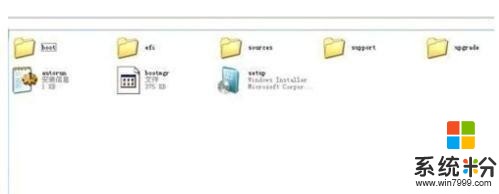
点击桌面左下角的开始窗口,然后在弹出菜单中选择设置项目,如下图红圈位置
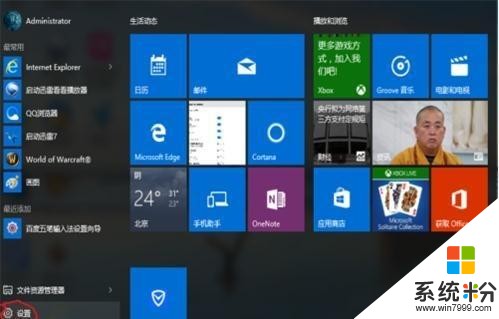
在设置菜单中拖动右侧的下位条,直到看到最后一行选项,,双击进入。或直接在上方搜索栏中输入更新快速定位。
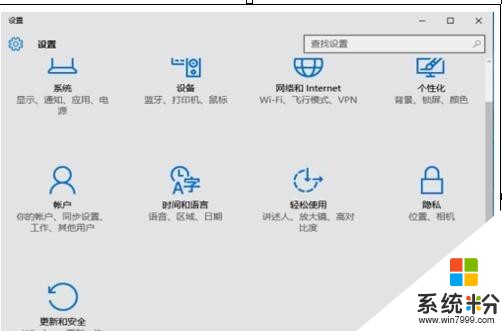
如下图,先在左侧菜单选中,再在右侧选中下方立即重启,请注意保存还未存盘的资源,这一点设备就要重启喽。
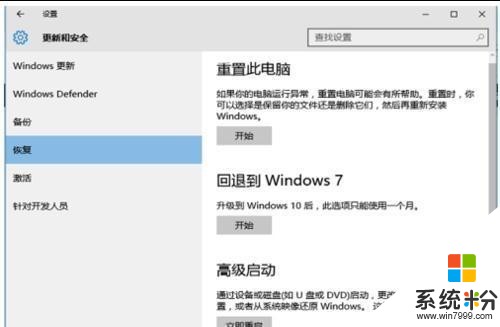
后面的界面都是全屏,拍照比截图要效果差些,如下图,菜单很清晰,选项很少,依次选择--。

在命令演示符中输入D:\win7\sources\setup.exe按回车键。
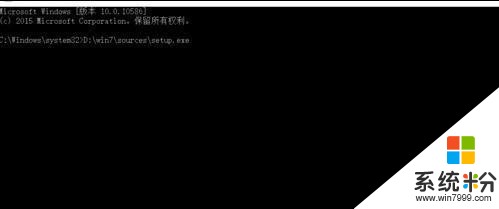
进入win7安装页面,点击下一步,就开始win10重装win7操作步骤了。

点击现在安装按钮,win10装win7旗舰版过程正式开始。

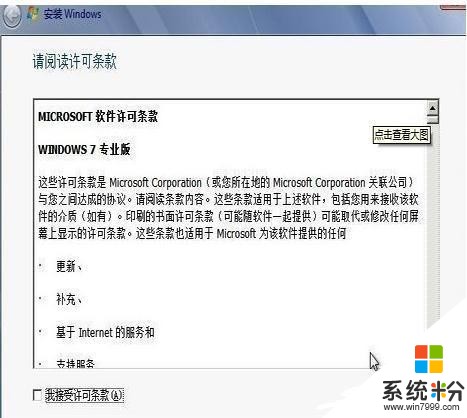
选择自定义安装,进入下一步。
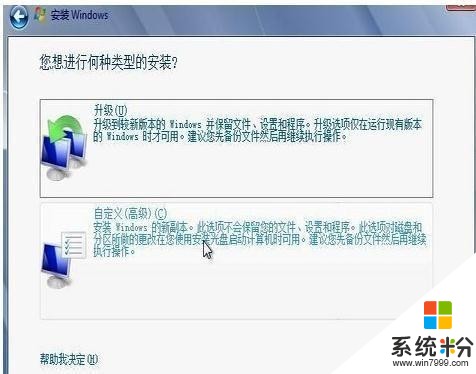
选择右下角的驱动器选项(高级)如果想安装双系统,可以找一个不是之前系统的盘符安装,如果只想用Win7,就需要格式化之前的系统盘,按照安装提示下一步操作就行了。
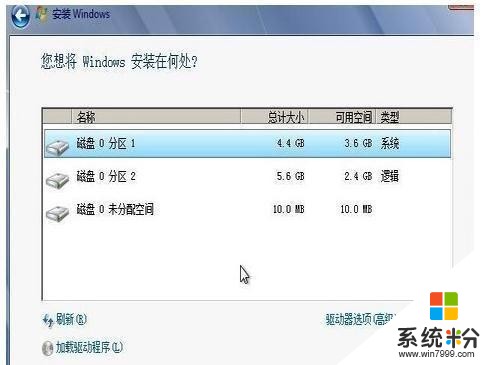
最后经过数次重启 大约15到30分钟时间 后面根据提示就OK了 更新的时候不要更新 安装成功后熟悉的win7回来了。

安装完成后推荐先安装驱动可以下载驱动人生或者驱动精灵,然后用激活工具激活一下 然后重启计算机右键看看激活成功没有,不喜欢工具激活的也可以尝试去淘宝购买密钥输入密钥在线激活。到这里win10装回win7的操作基本就完成了。